Анализ экзамена
Функционал "Анализ экзамена " - предназначен для работы с экзаменационными тестами и их результатами.
Основные правила отображения данных:
- В интерфейсе отображаются только карты, имеющие экзамен;
- Отображаются только задания типа "Тестирование";
- Обычные тесты в модулях карты не будут доступны для выгрузки и анализа;
Как найти функционал "Анализ экзамена"
Чтобы получить доступ к функциям, таким как "Анализ экзамена", выполните следующие шаги:
Кликните на значок информации (i) в верхней части экрана Выберите опцию "Анализ экзамена". Эта опция доступна только для карт, в которых присутствует экзамен с заданиями типа "Тестирование".
Основной функционал
1. Отображение блоков тестирования
- Блоки тестирования располагаются в верхней части раздела "Экзамен";
- Активный блок тестирования подсвечивается синим цветом. Это означает, что данные в таблице и вопросы относятся именно к нему;
- Данные по умолчанию: если блок не выбран, отображаются данные первого блока в списке;
- Блок тестирования с зачеркнутым текстом означает, что тест был удален из экзамена. Но данные по этому тесту сохраняются в анализе;
2. Таблица ответов сотрудников
Таблица предназначена для анализа результатов тестирования сотрудников в выбранном блоке.
Структура таблицы
- Строки таблицы: каждая строка представляет сотрудника, который прошел тест. Указывается его имя (например, "Иван Демидов");
- Столбцы таблицы: каждый столбец (кроме первого) соответствует одному вопросу из теста. Столбец "Правильных" суммирует количество верных ответов;
- Ячейки:
- Зеленая: верный ответ (1 балл);
- Красная: неверный ответ (0 баллов);
- Белая: ответ пропущен или не дан (0 баллов);
Выгрузка данных
- Кнопка "Экспорт в файл" выгружает данные в формате excel только активного экзаменационного блока.
3. Список вопросов блока
Позволяет просматривать вопросы выбранного блока тестирования в полном виде.
Состояния отображения вопросов
- Развернуть вопросы: делает видимыми все вопросы блока;
- Свернуть вопросы: возвращает все вопросы в компактное состояние;
Как пользоваться
Шаги для анализа данных:
- Перейдите в раздел "Анализ экзамена";
- Выберите экзаменационный блок с тестами в верхней части экрана. Активный блок подсветится синим цветом;
- Ознакомьтесь с таблицей ответов сотрудников:
- Проверьте имена сотрудников и их результаты по каждому вопросу;
- Оцените итоговые баллы в последнем столбце "Правильных";
- При необходимости выгрузите данные, нажав кнопку "Экспорт в файл";
Шаги для работы с вопросами:
- В списке вопросов выберите нужный блок;
- Разверните вопросы, нажав "+", чтобы увидеть полный текст и вложенные материалы;
Полезные советы
- Перед экспортом данных убедитесь, что выбран правильный экзаменационный блок;
- Используйте кнопки группового управления для удобства работы с длинными списками вопросов;
- Обратите внимание на цветовую индикацию ячеек таблицы для быстрой оценки результатов;

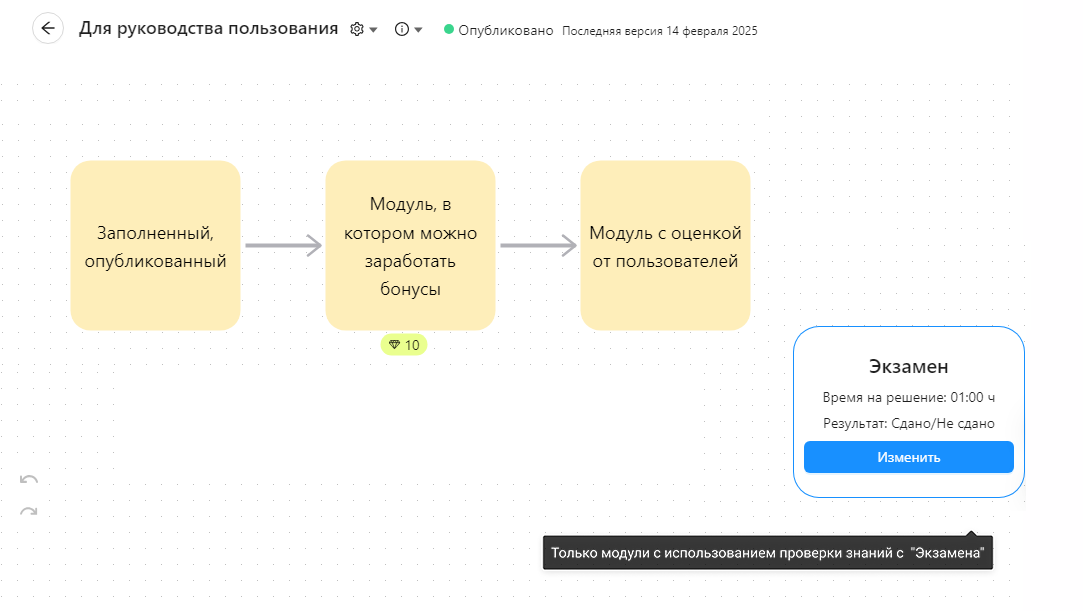
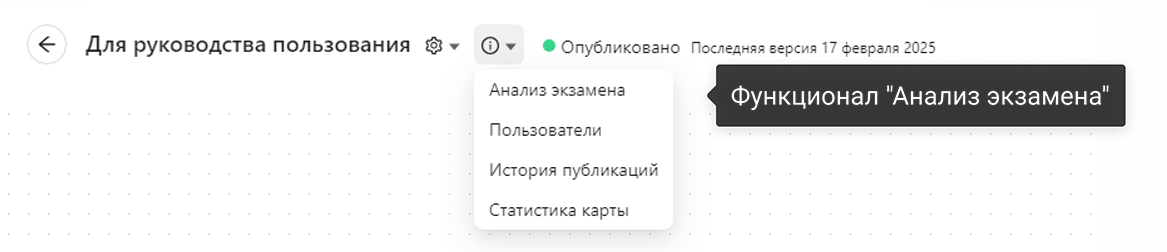
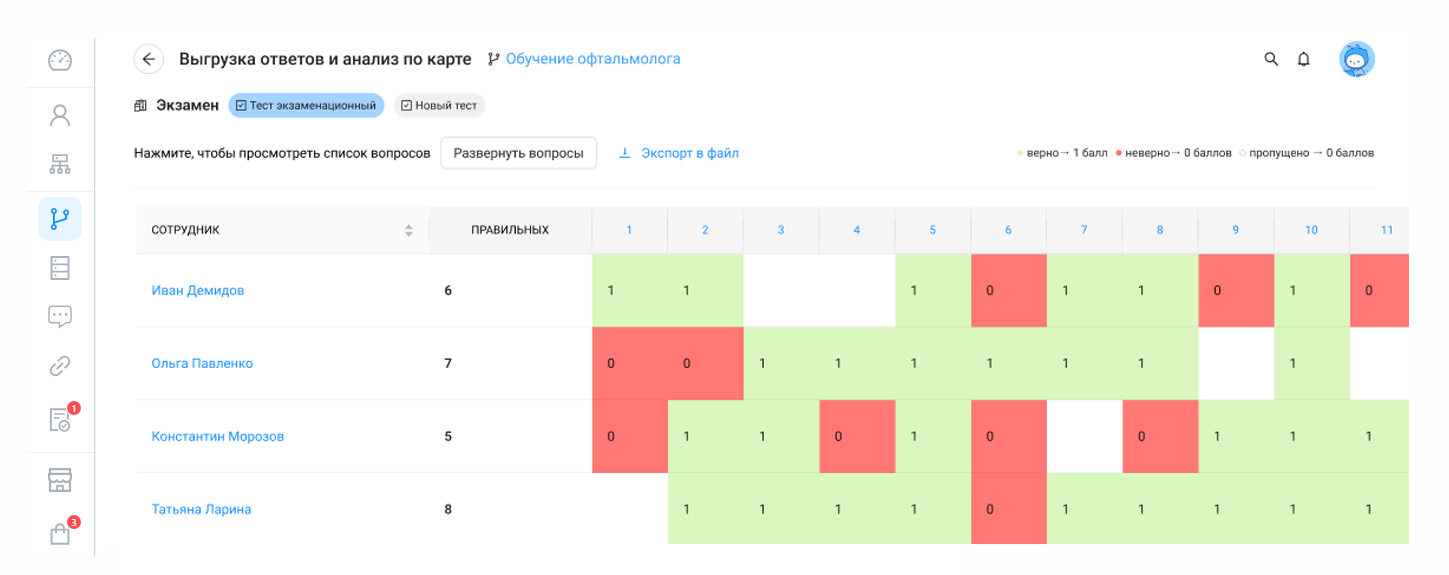
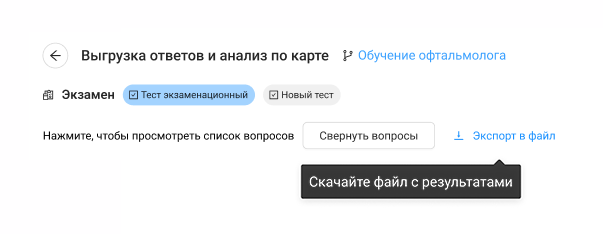
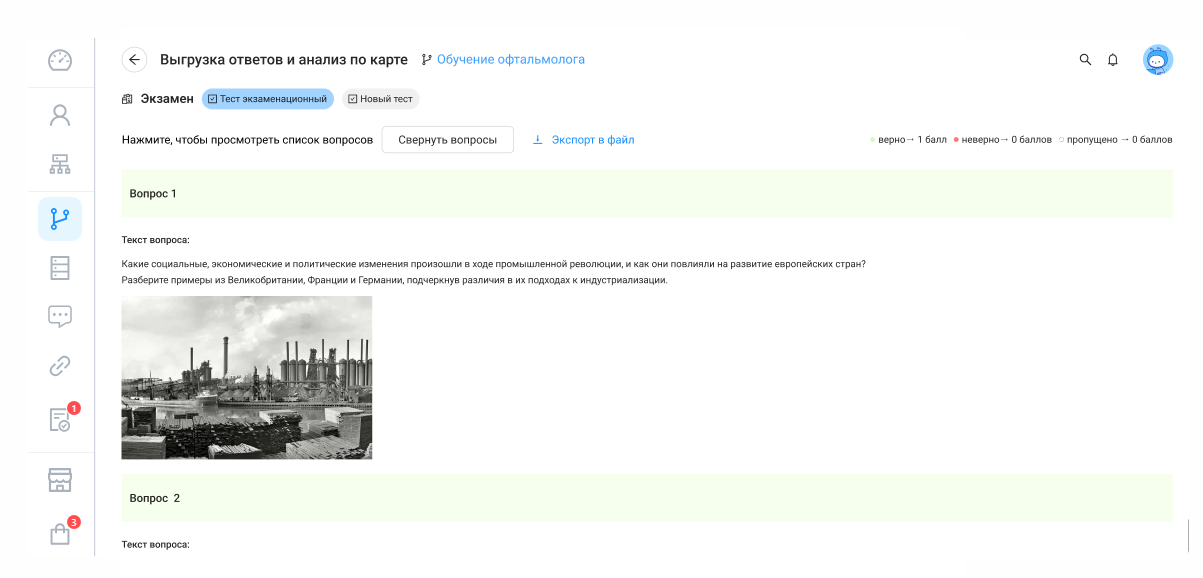
Нет комментариев